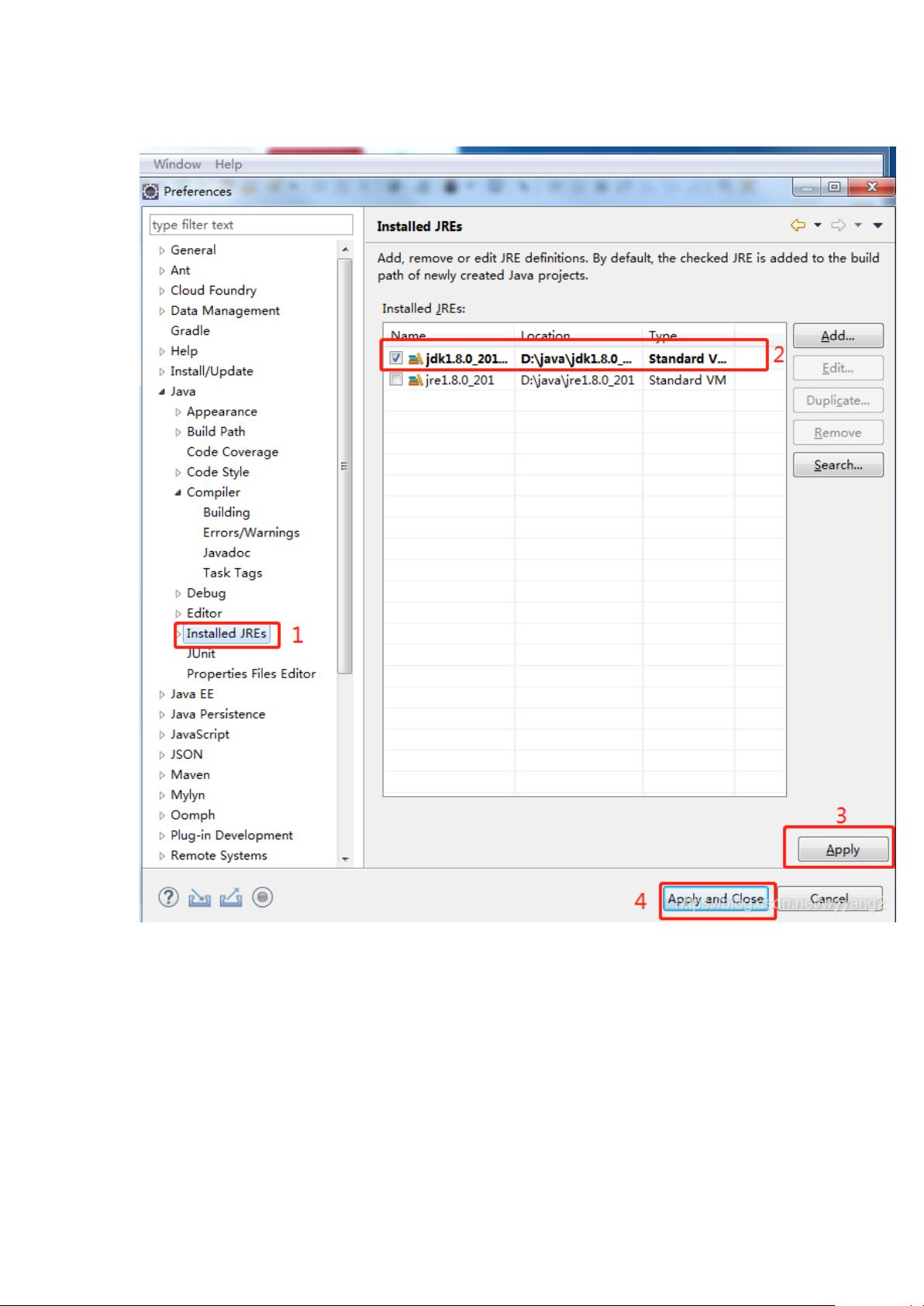"Eclipse详细教程:运行Java Web项目"
需积分: 0 47 浏览量
更新于2024-03-11
1
收藏 2.06MB DOCX 举报
Eclipse是一个功能强大的集成开发环境,可以用来开发各种类型的项目,包括Java web项目。在Eclipse中运行一个Java web项目需要经过一系列的配置步骤,下面将以当当网的开源项目为例,详细记录这个过程。
首先,我们需要下载并安装Eclipse。安装完成后,我们可以按照以下步骤来运行一个Java web项目:
1. 启动Eclipse,并设置workspace的路径。在启动Eclipse后,会弹出一个窗口让我们选择workspace的路径,这个路径就是我们存放项目的地方。
2. 导入项目。在Eclipse中,我们可以通过File->Import->General->Existing Projects into Workspace来导入项目。选择项目路径,然后点击Finish按钮完成导入过程。
3. 配置JDK版本。在运行Java项目时,需要配置JDK版本。首先,我们需要在Eclipse的全局设置中配置workspace的JDK版本。具体操作是点击Window->Preferences->Java->Compiler,然后在右侧面板中选择我们想要的JDK版本,通常是1.8。这样就设置好了全局的JDK版本。
4. 配置Tomcat。在运行Java web项目时,需要配置Tomcat服务器。我们可以通过在Eclipse中安装Tomcat插件或者手动配置Tomcat来实现。具体操作是在Eclipse中点击Window->Preferences->Server->Runtime Environments,然后选择我们已经安装的Tomcat服务器,配置好路径和版本,最后点击Finish按钮完成配置。
5. 配置MySQL数据库。如果Java web项目中涉及到数据库操作,我们需要配置MySQL数据库。首先,需要安装MySQL数据库,并创建一个数据库。然后在Eclipse中点击Window->Preferences->Data Management->Connectivity->Driver Definitions,添加MySQL数据库的驱动器。之后,我们可以通过在Eclipse中创建一个Database Connection来连接MySQL数据库。
6. 运行项目。在Eclipse中,我们可以选择我们导入的Java web项目,然后右键点击选择Run As->Run on Server。在弹出的窗口中选择我们已经配置好的Tomcat服务器,然后点击Finish按钮即可运行项目。
通过以上6个步骤,我们可以在Eclipse中成功地运行一个Java web项目。在这个过程中,我们需要注意配置JDK版本、Tomcat服务器和MySQL数据库,确保项目能够顺利运行。希望这个详细版的运行Java web项目的指南能够帮助到你。
139 浏览量
985 浏览量
点击了解资源详情
376 浏览量
534 浏览量
454 浏览量
167 浏览量
383 浏览量
3403188894@qq.com
- 粉丝: 916
- 资源: 5